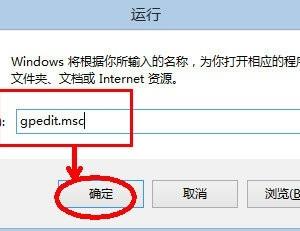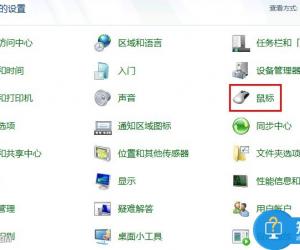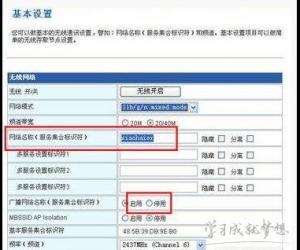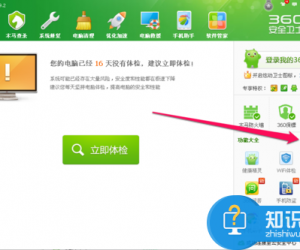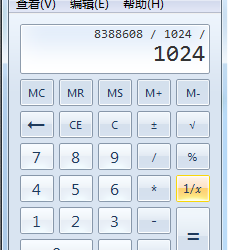win10屏幕画面变红了怎么回事 win10屏幕画面变红了如何解决
发布时间:2016-03-18 17:08:01作者:知识屋
win10屏幕画面变红了怎么回事 win10屏幕画面变红了如何解决。win10系统画面有朋友出现过这样的问题,屏幕突然变成一片大红色,十分吓人,和恐怖片感觉一样,让人慎得慌。下面给大家分享下怎么解决红屏的方法。

win10屏幕画面变红了如何解决:
在进行以下方法前请先确认你的显示器没有问题~测试方法很简单,在显示屏开机时LOGO或笔记本开机时LOGO没有变成红色。(没进系统前)
解决方法一:更换显卡驱动
1、卸载Win10原有的显卡驱动卸载驱动后红屏估计就会消失了,如果是驱动引起的话;
2、然后使用驱动精灵或驱动大师重新安装显卡驱动程序,如安装上后出现红屏,你应该多试几个驱动版本,根据案案例Win10下 intel核显引起的红屏很多。
解决方法二:重新安装监视器
监视器就是显示器,也是使用驱动的,不过都是windows默认驱动
1、在设备管理器中查看点击监视器,看是否有个小叹号,黄色
2、双击监视器,在驱动程序界面,点击卸载;
3、卸载后重新启动win10系统即可解决问题;
解决方法三:颜色校准
1、桌面右键-显示设置-当前对话框-高级设置-分辨率下方-颜色校准。
以上就是win10屏幕画面变红了怎么回事 win10屏幕画面变红了如何解决的相关内容,希望对各位有所帮助。
知识阅读
软件推荐
更多 >-
1
 一寸照片的尺寸是多少像素?一寸照片规格排版教程
一寸照片的尺寸是多少像素?一寸照片规格排版教程2016-05-30
-
2
新浪秒拍视频怎么下载?秒拍视频下载的方法教程
-
3
监控怎么安装?网络监控摄像头安装图文教程
-
4
电脑待机时间怎么设置 电脑没多久就进入待机状态
-
5
农行网银K宝密码忘了怎么办?农行网银K宝密码忘了的解决方法
-
6
手机淘宝怎么修改评价 手机淘宝修改评价方法
-
7
支付宝钱包、微信和手机QQ红包怎么用?为手机充话费、淘宝购物、买电影票
-
8
不认识的字怎么查,教你怎样查不认识的字
-
9
如何用QQ音乐下载歌到内存卡里面
-
10
2015年度哪款浏览器好用? 2015年上半年浏览器评测排行榜!